Comment personnaliser ou désactiver les gestes de balayage Gmail sous Android

Jusqu'à récemment, glisser un e-mail dans l'application Android Gmail signifiait que l'une des deux choses suivantes se produirait: vous supprimeriez l'e-mail ou archiviez-le. Une nouvelle mise à jour apporte aux utilisateurs beaucoup plus d'options, dont l'une est idéale pour le swiper accidentel.
Avec la nouvelle mise à jour de Gmail, il existe six actions possibles pour le geste de balayage:
- Archiver pour envoyer un courriel à partir de votre boîte de réception
- Déplacez l'e-mail vers le dossier corbeille
- Déplacez l'email dans un autre dossier (ou tag)
- Marquer les courriels comme lus ou non lus
- Snooze l'email
- Aucune action n'est prise
Ce dernier est un don de Dieu pour ceux d'entre nous qui détruisons ou archivons toujours par inadvertance des messages importants. La possibilité de répéter des e-mails est une fonctionnalité relativement nouvelle pour les utilisateurs de Gmail, introduite avec la grande refonte de la plate-forme de messagerie. Répéter les courriels dans Gmail Comment suspendre les courriers électroniques dans le nouveau Gmail (applications Web et mobiles) Comment suspendre les courriels dans le nouveau Gmail (Web et les applications mobiles) Une des nouvelles fonctionnalités proposées aux utilisateurs de Gmail lors de l'une de ses plus grandes rénovations est la capacité de répéter des emails. Lire plus signifie que vous pouvez choisir de bannir temporairement le courrier électronique de votre boîte de réception et de le renvoyer ultérieurement..
Si vous sélectionnez Snooze comme l'une de vos actions de balayage, vous verrez une fenêtre contextuelle vous permettant de déterminer quand cet email réapparaîtra dans votre boîte de réception. (La fonction Snoozing ne fonctionnera pas avec les comptes G Suite. Même si vous la voyez comme une option du menu, cela ne fonctionnera pas si vous glissez un message.)
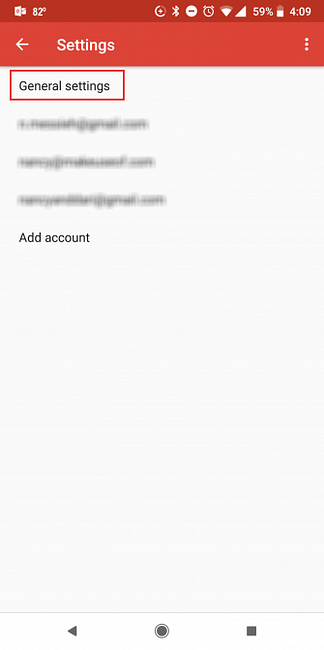
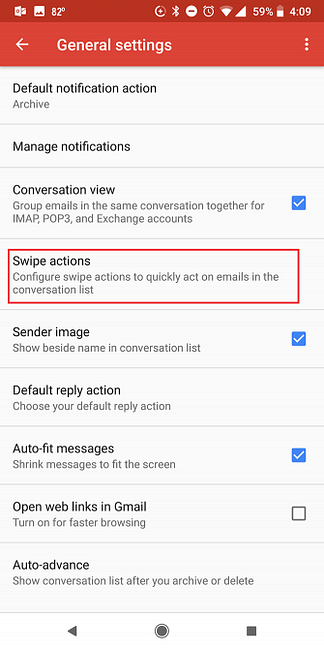
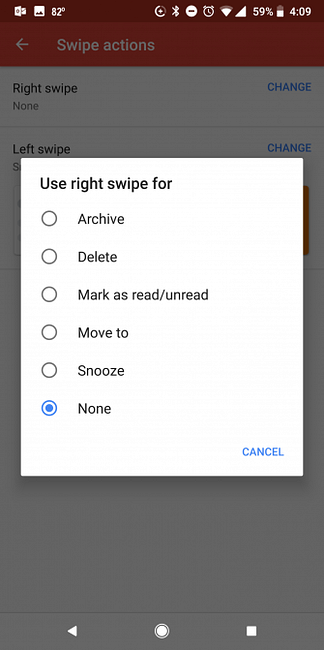
Voici ce que vous devez faire pour modifier vos paramètres de balayage:
- Aller à Réglages > réglages généraux > Actions de balayage.
- Appuyez sur le Changement bouton au dessus du Swipe droit et le Balayage gauche options.
- Sélectionnez votre choix dans le menu: archiver, effacer, marquer comme lu / non lu, déménager à, roupillon, ou aucun.
La personnalisation des gestes dans l'application Android de Gmail rend l'application beaucoup plus conviviale, mais cela pourrait également être un moyen pratique de garder votre boîte de réception Gmail propre. Comment arrêter les spams dans Gmail Comment arrêter les spams dans Gmail des courriels? Ces astuces astucieuses de Google Mail vous aideront à arrêter les spams indésirables avant qu'ils ne bouchent votre boîte de réception Gmail. Lire plus lors de vos déplacements.
En savoir plus sur: Gmail.


